“Mắt mờ, chữ nhòe, đầu óc quay cuồng” – đó là cảm giác quen thuộc khi chúng ta sử dụng máy tính trong thời gian dài mà không điều chỉnh độ sáng màn hình hợp lý. Chẳng ai muốn mắt mình bị tổn thương chỉ vì một chiếc laptop quá sáng, đúng không nào? Vậy làm cách nào để giảm độ sáng màn hình máy tính laptop một cách hiệu quả và bảo vệ đôi mắt của mình? Hãy cùng khám phá ngay trong bài viết này!
Tại Sao Cần Giảm Độ Sáng Màn Hình Laptop?
Tác Hại Của Độ Sáng Màn Hình Cao
“Ánh sáng xanh” – kẻ thù số một của đôi mắt. Bạn có biết rằng ánh sáng xanh từ màn hình máy tính, điện thoại hay ti vi có thể gây hại cho mắt, dẫn đến mỏi mắt, khô mắt, nhức đầu, thậm chí là thoái hóa điểm vàng? Độ sáng màn hình cao càng làm tăng nguy cơ tổn thương mắt. Bên cạnh đó, sử dụng máy tính với độ sáng quá cao còn khiến cho mắt nhanh chóng bị mỏi, khó tập trung, ảnh hưởng đến năng suất làm việc và học tập.
Ưu Điểm Của Việc Giảm Độ Sáng Màn Hình
Giảm độ sáng màn hình máy tính laptop không chỉ bảo vệ đôi mắt của bạn mà còn mang lại nhiều lợi ích khác như:
- Giảm tiêu thụ điện năng: Việc giảm độ sáng màn hình giúp tiết kiệm năng lượng cho thiết bị, kéo dài thời gian sử dụng pin, đồng thời góp phần bảo vệ môi trường.
- Tăng cường khả năng tập trung: Màn hình sáng quá dễ khiến người dùng bị phân tâm, khó tập trung. Giảm độ sáng giúp tạo môi trường làm việc thoải mái, tăng cường hiệu quả công việc.
- Tăng cường tuổi thọ màn hình: Độ sáng cao sẽ làm cho màn hình bị nóng, nhanh chóng xuống cấp. Giảm độ sáng sẽ giúp bảo vệ màn hình, kéo dài tuổi thọ của nó.
Cách Giảm Độ Sáng Màn Hình Máy Tính Laptop Hiệu Quả
Cách Giảm Độ Sáng Màn Hình Bằng Phím Tắt
“Cái gì dễ nhất thì làm trước” – đúng vậy! Hầu hết các loại laptop đều được trang bị các phím tắt để điều chỉnh độ sáng màn hình một cách nhanh chóng. Bạn chỉ cần tìm hai biểu tượng hình mặt trời hoặc hình mặt trăng trên bàn phím, thường nằm ở hàng phím chức năng (F1-F12). Nhấn giữ phím Fn và nhấn thêm một trong hai phím này để điều chỉnh độ sáng màn hình lên hoặc xuống.
 Hướng dẫn giảm độ sáng màn hình laptop bằng phím tắt
Hướng dẫn giảm độ sáng màn hình laptop bằng phím tắt
Cách Giảm Độ Sáng Màn Hình Bằng Cài Đặt Hệ Thống
“Cái gì cần điều chỉnh kỹ thì vào cài đặt” – đối với những ai muốn tùy chỉnh độ sáng màn hình theo ý muốn, bạn có thể vào cài đặt hệ thống của máy tính để điều chỉnh độ sáng một cách chi tiết hơn.
Đối với Windows: Bạn nhấp chuột phải vào biểu tượng pin ở góc dưới cùng bên phải màn hình, sau đó chọn “Cài đặt năng lượng”. Trong cửa sổ cài đặt năng lượng, bạn tìm đến phần “Độ sáng màn hình” và điều chỉnh thanh trượt để thay đổi độ sáng theo ý muốn.
Đối với macOS: Bạn vào menu “Apple”, chọn “Tùy chọn hệ thống” và chọn mục “Màn hình”. Sau đó, bạn có thể sử dụng thanh trượt để điều chỉnh độ sáng màn hình.
 Hướng dẫn cài đặt độ sáng màn hình laptop trên Windows
Hướng dẫn cài đặt độ sáng màn hình laptop trên Windows
Lưu Ý Khi Giảm Độ Sáng Màn Hình Máy Tính Laptop
“Sống có kế hoạch, mọi việc sẽ đâu vào đấy” – việc giảm độ sáng màn hình cũng cần lưu ý một số điểm để đảm bảo hiệu quả và an toàn:
- Điều chỉnh độ sáng hợp lý: Độ sáng màn hình quá thấp sẽ khiến bạn khó nhìn rõ nội dung, ảnh hưởng đến mắt và hiệu quả làm việc. Hãy điều chỉnh độ sáng cho phù hợp với điều kiện ánh sáng xung quanh.
- Sử dụng chế độ “Night Light”: Chế độ này giúp giảm ánh sáng xanh, bảo vệ mắt, đặc biệt là khi sử dụng máy tính vào buổi tối. Bạn có thể tìm chế độ này trong cài đặt hệ thống hoặc sử dụng các phần mềm hỗ trợ như f.lux.
- Thay đổi wallpaper: Sử dụng hình nền máy tính tối màu hoặc có độ sáng thấp sẽ giúp giảm bớt độ chói của màn hình. Bạn có thể tham khảo hình nền máy tính ngân hà để lựa chọn cho mình những hình nền đẹp và phù hợp.
- Nghỉ ngơi hợp lý: Dù đã giảm độ sáng màn hình, bạn vẫn cần nghỉ ngơi cho mắt sau mỗi 2-3 tiếng sử dụng máy tính.
Lời Kết
“Mắt khỏe, người khỏe, cuộc sống vui” – việc giảm độ sáng màn hình máy tính laptop là một thói quen tốt giúp bảo vệ đôi mắt của bạn khỏi những tác động tiêu cực. Hãy nhớ áp dụng những mẹo nhỏ trên để giữ cho đôi mắt luôn sáng khỏe, đồng thời tăng cường hiệu quả công việc và học tập. Nếu bạn có bất kỳ thắc mắc hay cần hỗ trợ, đừng ngần ngại liên hệ với chúng tôi qua Số Điện Thoại: 0372899999, Email: [email protected] Hoặc đến địa chỉ: 233 Cầu Giấy, Hà Nội. Chúng tôi có đội ngũ chăm sóc khách hàng 24/7 luôn sẵn sàng hỗ trợ bạn!